IE/Edge: Vsebina je bila blokirana, neveljavno varnostno potrdilo

Če Microsoft Edge ne zazna veljavnega varnostnega potrdila za spletno stran, ki jo obiščete, jo bo blokiral.
S temi preprostimi koraki omogočite ali onemogočite Javascript v Internet Explorerju 11.
Izberite Gear v zgornjem desnem kotu zaslona ali meni » Orodja «, če imate omogočeno menijsko vrstico, nato izberite » Internetne možnosti «.
Izberite zavihek » Varnost «.
Izberite območje, ki ga želite spremeniti. V večini primerov bo to " internet ".
Izberite gumb » Raven po meri ... «.
Pomaknite se navzdol do območja » Skriptiranje « in izberite izbirni gumb za » Omogoči « ali » Onemogoči « in » Aktivno skriptiranje «. Lahko se odločite tudi za IE11 na " poziv ", da se omogoči skripte teči.
Izberite “ V redu ”, nato ponovno “ OK ”.
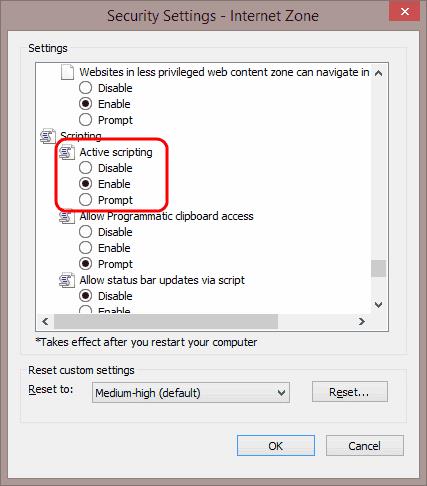
JavaScript bi moral biti zdaj omogočen ali onemogočen v Internet Explorerju 11.
Zakaj mi je gumb »Raven po meri ...« zatemnjen?
Morda nimate dovoljenja za spreminjanje nastavitev v IE. Poskusite zapreti IE, nato ga znova odprite tako, da z desno tipko miške kliknete ikono in nato izberete »Zaženi kot skrbnik«. Če to ne deluje, se boste morda morali v sistem prijaviti kot skrbnik. Če delate v poslovnem ali šolskem okolju, se boste morda morali obrniti na vaš oddelek za IT.
Če Microsoft Edge ne zazna veljavnega varnostnega potrdila za spletno stran, ki jo obiščete, jo bo blokiral.
Kako preprečiti Pri obisku spletnih mest v Microsoft Internet Explorerju se pojavi težava s sporočilom o varnostnem potrdilu tega spletnega mesta.
Popolnoma onemogočite poziv v Internet Explorerju 11, da ga nastavite kot privzeti brskalnik, ko ga uporabnik prvič uporabi.
Odstranjevanje Internet Explorerja 11 iz sistema Microsoft Windows 10 je nekoliko težavno. Ta vadnica vam lahko pomaga.
S to vadnico blokirajte ali dovolite Internet Explorerju 11 za Windows 10, da sprejme vse piškotke, ali ga nastavite tako, da dovoli določen niz.
Kje v IE11 lahko dostopate do nastavitev JavaScript? Z našo vadnico vam pokažemo, kje.
Se sprašujete, kako integrirati ChatGPT v Microsoft Word? Ta vodnik vam pokaže, kako to storiti s pripomočkom ChatGPT za Word v 3 enostavnih korakih.
Tukaj najdete podrobna navodila, kako spremeniti niz uporabniškega agenta v brskalniku Apple Safari za MacOS.
Prikazujemo vam, kako spremeniti barvo osvetlitve za besedilo in besedilna polja v Adobe Readerju s tem korak-po-korak priročnikom.
Ali potrebujete načrtovanje ponavljajočih se srečanj na MS Teams z enakimi člani ekipe? Naučite se, kako nastaviti ponavljajoče se srečanje v Teams.
Želite onemogočiti zaslon za posodobitev programske opreme Apple in preprečiti njegovo pojavljanje na računalniku Windows 11 ali Mac? Preizkusite te metode zdaj!
Če iščete osvežujočo alternativo tradicionalni virtualni tipkovnici, je Samsung Galaxy S23 Ultra odlična rešitev. Z
Odkrijte, kako odpraviti napako OneDrive s kodo 0x8004de88, da boste lahko spet uporabljali svoje oblačne shrambe.
V tem vadnici vam pokažemo, kako spremeniti privzeto nastavitev povečave v Adobe Readerju.
Ali pogosto vidite napako Opravičujemo se, nismo se mogli povezati z vami na MS Teams? Preizkusite te napotke za odpravljanje težav in se znebite te težave zdaj!
Trenutno ni mogoče onemogočiti anonimnih vprašanj v Microsoft Teams Live Events. Tudi registrirani uporabniki lahko pošiljajo anonimna vprašanja.












